遊ばせておくのも勿体ないので、PentiumⅡ以来の20年ぶりにパーツを揃えて自作に挑戦しました
また、AMD製 CPU搭載 PC を使用するは、Athlon 64 以来です(Athlon 64は、ショップブランドを購入)
GIGABYTE AORUS GA-AX370-Gaming 5は、AMD Ryzen & 第7世代 A-シリーズ / Athlon プロセッサー対応のマザーボードですので、今回は、Ryzen 7 1700 で組んでみました
CPUの選定時には Ryzen 3 で良いかなと考えていましたが、もう少しだせば Ryzen 5、さらにもう少しだせばと Ryzen 7 1700 になってしまいました
完全に戦略にハマってしまいました o(`ω´*)oオイッ!
Ryzen 7 シリーズで 1700 を選択したのは、価格もありますが TDPが65WであるのとCPUクーラーが付属している点で選択しました
性能と価格のバランス、FANの音が静かかなとうい点も重視しました
ゲーミングの名の通りオーディオ機能の充実やゲーム向けの有線LANなど機能は充実
ゲーミングの名の通りオーディオ機能の充実やゲーム向けの有線LANなど機能は充実しています
その他、LEDで光る機能も充実してます
個人的にはWi-Fiがあると良かったのですが、このマザーボードを選択する層には不要でしょうね
- AMD Ryzen & 第7世代 A-シリーズ / Athlon プロセッサー対応
- デュアル・チャンネル Non-ECC Unbuffered DDR4 対応 (4メモリ・スロット搭載)
- 高速 USB 3.1 Gen.2 対応 (USB Type-C & Type-A 搭載)
- Ultra Durable メタルシールド設計 PCIe スロット搭載
- 超高速 M.2 (PCIe Gen3 x4 & SATA インターフェース対応)
- Creative Sound Blaster X-Fi MB5 対応
- フロント&リア用 デュアル ALC 1220 搭載
(120dB SNR HD オーディオ・Smart Headphone Amp 付) - Killer E2500 Gaming Network + Intel ギガビット LAN
- USB DAC-UP 2 & 可変電圧対応 フロント USB 3.0 ポート搭載
- RGB FUSION (マルチゾーン LED 照明設計)
- アクセントLED搭載
- Smart Fan 5 搭載
- GIGABYTE UEFI DualBIOS
- App Center 対応
https://www.gigabyte.com/jp/Motherboard/GA-AX370-Gaming-5-rev-10#kf
スペック
- CPU
AM4 ソケット:
- AMD Ryzen™ プロセッサ
- AMD第7世代A-series/Athlon™ プロセッサ - チップセット
AMD X370 - メモリ
最大 64 GB のシステムメモリをサポートするDDR4 DIMMソケット(x4)
デュアルチャンネルメモリ対応
DDR4 3200(O.C.)/2933(O.C.)/2667/2400/2133 MHz メモリモジュールのサポート
ECC Un-buffered DIMM 1Rx8/2Rx8 メモリモジュールのサポート
非ECC Un-buffered DIMM 1Rx8/2Rx8/1Rx16メモリモジュールのサポート
XMPエクストリームメモリプロファイルメモリモジュールのサポート - オンボードグラフィックス
統合グラフィックスプロセッサ
- HDMIポート(x1)、4096x2160@24Hzの最大解像度をサポートします。* HDMIバージョン1.4をサポート。
- 最大2 GBまでのメモリをシェア可能 - オーディオ
2 x Realtek® ALC1220 コーデック
Sound Blaster X-Fi MB5 のサポート
ハイディフィニションオーディオ
2/4/5.1/7.1 チャンネル
S/PDIFアウトのサポート - LAN
Intel® GbE LAN チップ (10/100/1000 Mbit) (LAN1) (x1)
Rivet Networks Killer™ E2500 LAN チップ (10/100/1000 Mbit) (LAN2) (x1) - 拡張スロット
PCI Express x16 スロット(x1)、x16 で動作 (PCIEX16)
PCI Express x16 スロット(x1)、x8で動作 (PCIEX8)
PCI Express x16 スロット(x1)、x4で動作 (PCIEX4)
PCI Express x1 スロット(x3) - ストレージインターフェイス
- M.2 コネクター (x1) (Socket 3、M key、タイプ 2242/2260/2280/22110 SATAとPCIe x4/x2 SSD 対応)
- U.2 コネクター (x1)
- SATA Express コネクター (x2)
- SATA 6Gb/s コネクター (x8)
- SATA RAID 0、RAID 1、および RAID 10 のサポート - マルチグラフィックステクノロジ
NVIDIA® Quad-GPU SLI™と2-way NVIDIA® SLI™テクノロジーのサポート
AMDQuad-GPUCrossFire™と2-wayAMDCrossFire™テクノロジーのサポート - USB
ASMedia® USB 3.1 Gen 2 コントローラー
- 背面パネルに USB 3.1 Gen 2 対応USB Type-C™ポート搭載 (x1)
- 背面パネルに USB 3.1 Gen 2 Type-A ポート(赤)搭載 (x1)
チップセット
- 背面パネルに USB 3.1 Gen 2 Type-A ポート(赤)搭載 (x2)
- USB 3.1 Gen 1ポート (x6) (背面パネルに2つのポート、内部USBヘッダを通して4ポートが使用可能)
- USB 2.0/1.1ポート(x4) (内部USBヘッダ経由で使用可能)
CPU
- 背面パネルに 4 つの USB 3.1 Gen 1 ポート - 内部コネクター
24 ピンATX メイン電源コネクター (x1)
8 ピンATX 12V 電源コネクター (x1)
U.2 コネクター (x1)
M.2 ソケット3 コネクター (x1)
SATA Express コネクター (x2)
SATA 6Gb/s コネクター (x8)
CPU ファンヘッダ (x1)
水冷CPUファンヘッダ (x1)
システムファンヘッダ (x4)
システムファン/水冷ポンプ用ヘッダ (x2)
前面パネルヘッダ (x1)
前面パネルオーディオヘッダ (x1)
S/PDIF アウトヘッダ (x1)
USB 3.1 Gen 1 ヘッダ (x2)
USB 2.0/1.1 ヘッダ (x2)
トラステッドプラットフォームモジュール(TPM)ヘッダ (x1)
CPUクーラー用LEDテープ/RGBLEDテープ用延長ケーブルヘッダーx1
RGB (RGBW) LEDストリップ延長ケーブルヘッダ (x1)
温度センサー用ヘッダ (x2)
CMOSクリアジャンパ (x1)
電源ボタン (x1)
リセットボタン (x1)
クリアCMOSボタン (x1)
OC ボタン (x1)
BIOS スイッチ (x2) - 背面パネルのコネクター
PS/2 キーボード/マウスポート(x1)
HDMIポート(x1)
USB 3.1 Gen 2 に対応する USB Type-C™ポート(x1)
USB 3.1 Gen 2 Type-A ポート(赤) (x3)
USB 3.1 Gen 1 ポート(x6)
RJ-45ポート(x2)
光学 S/PDIF アウトコネクター (x1)
オーディオジャック(x5) (センター/サブウーファースピーカーアウト、リ
アスピーカーアウト、ラインイン、ラインアウト、マイクイン) - I/O コントローラー
iTE® I/O コントローラーチップ - ハードウェアモニタ
電圧検知
温度検知
ファン速度検知
オーバーヒート警告
ファン異常検知
ファン速度コントロール - BIOS
128 Mbit フラッシュ(x2)
正規ライセンス版AMI UEFI BIOSを搭載
DualBIOS™ のサポート
PnP 1.0a、DMI 2.7、WfM 2.0、SM BIOS 2.7、ACPI 5.0 - オペレーティングシステム
Windows 10 64-bit のサポート
Windows 7 64-bit のサポート - フォームファクタ
ATXフォームファクタ、30.5cm x 24.4cm
https://www.gigabyte.com/jp/Motherboard/GA-AX370-Gaming-5-rev-10#sp
SATAケーブルが4本付属
SATAケーブルが4本付属しているので、 追加購入しなくて済むのが良いです
使用パーツ
- AMD CPU Ryzen7 1700 with WraithSpire 65W cooler AM4 YD1700BBAEBOX
購入価格:34,222 円、購入日:2018/01/21 - シリコンパワー デスクトップPC用メモリ DDR4-2400(PC4-19200) ヒートシンク付き 8GBx2 288Pin 1.2V CL17 SP016GBLFU240BD2
購入価格:21,800円、購入日:2018/01/21 - GIGABYTE ビデオカードGEFORCE GTX 1050Ti搭載 GV-N105TWF2OC-4GD
購入価格:18,515円、購入日:2018/01/20
Ryzen7 1700は、グラフィック機能がないため、別途ビデオカードが必要です
価格とマザーボードと同じメーカーの方が相性問題など無く使用できるかなと思って選択 - Crucial M550 内蔵型SSD 256GB 2.5インチ SATA 6Gbps CT256M550SSD1
購入価格:11,980円、購入日:2015/01/31 - 玄人志向 NEXTシリーズ 80 PLUS Bronze 600W ATX電源 KRPW-N600W/85+
購入価格:5,763円、購入日:2018/01/21
全体の消費電力が読めないので、ネットで自作している人が使用してる電源容量で何となく選択 - SharkoonミドルタワーPCケース サイドクリアウィンドウ ブルー SHA-T28-B-V3/A
購入価格:7,687円、購入日:2018/01/24
ケースFANが前面×2,後面×1付属と最近はLEDで色々と光るらしいので、中が見えるアクリルサイドパネルであることで選択 - Windows 10 Pro 32-bit/64-bit USBフラッシュドライブ FQC-10185
購入価格:21,800円、購入日:2018/01/24
DSP版でも良かったのですが、パッケージの中身見たかったので…
今回のハードウェア購入で投資した金額は87,987円で、これにマザーボード、ストレージ、OSを購入することを考えると性能や拡張性を求めるのでなければ、既製品のPCを買うのが良いかなと思います
普段から自作していれば、余剰パーツや流用で出費を抑える事ができそうですが、全パーツを一括購入だと出費がキツイですね
安いパーツを選定して価格を抑えることも可能ですが、それこそ既製品のPCで良いかと思います
[組立] CPU取り付け
CPUは端子が剥き出しですので、取り扱いに十分注意が必要な部品です
ピンが曲がったり静電気で壊れる可能性がありますので、ピンを直接触らないように緑の基盤部分を持つようにします
表面の左下の△マークがCPUソケットに挿入する時の位置(向き)になります
CPUソケットの△マークの位置を確認しておきます
CPUソケットのレバーを外します
レバーは下に軽く押してから外側に動かせが楽に外せます
レバーを外したら△マークに合わさえてCPUを挿入します
向きが合っていればストンと挿入できるので、挿入できない場合は無理に押したりせずに向きを再確認します(ピンの配置上向きが違うと挿入できません)
[組立] CPUクーラー取り付け
CPUクーラーはCPUに付属してる純正品を使用します
スペック上は95Wまで対応ですので、Ryzen 7 1700には十分な性能です
使用するCPUクーラーはネジ止めタイプですので、マザーボードのCPUクーラーのアタッチメントとネジを取り外します

取り外したCPUクーラーのアタッチメントとネジは使用しないので、将来別のCPUクーラーを使用する時のために大事に保管しておきます
付属のCPUクーラーには予めグリスが塗布されていますので、そのまま取り付けてネジ止めして完了です
ネジ止めは一度に締め付けるのではなく対角に徐々に締め付けていきます
Ryzen付属のクーラーの取り付けが難しいとの記事を多く見かけましたが難しいことはなかったです
スプリングがあるので片側を先に締め付けると難しくなるのかも知れませんね
[組立] メモリ取り付け
マザーボードはメモリを4枚使用できますが購入メモリは2枚ですので、デュアルチャネルで使用する場合のDDR4_1とDDR4_2のメモリソケットに取り付けます
メモリスロットは、手前からDDR4_1, DDR4_3, DDR4_2, DDR4_4の並びですので一番手前(DDR4_1)と三番目(DDR4_2)のメモリソケット使用します
[組立] マザーボード/電源をケースに取り付け
マザーボードの取り付けはケースにマザーボードのネジ穴に合わせてスペーサーを取り付けてマザーボードを固定しますが、使用したケースはマザーボードサイズ毎にスペーサー取り付け位置が番号で刻印されていました(親切設計)
さらにATXの位置にスペーサーが取り付けてありました(なんと親切設計)
マザーボードをケースに設置してネジで固定して完了だったのですが、I/O シールドを取り付けを忘れていていてやり直ししました
I/O シールドは無くても良いかなとも頭をよぎりましたがスカスカでかっこ悪いので・・・
[組立] 各ケーブル配線
電源(ATX, ATX12V), FAN, 全面パネル(USB, Audio),スイッチ/LED(POWER SW/LED, HDD LED, RESER SW, SPEAKER)の配線をします
[組立] SSD取り付け
取り付けフレームに裏面からネジ止めしてSSDをケースに取り付けます

[組立] ビデオカード取り付け
組立の難易度は今も昔も変わらない感じ
組立の難易度は今も昔も変わらない感じですが今はネット情報などが多いため敷居は低くなっている感じです
マニュアルは相変わらず必要な情報記載はありますが説明は不親切なところは変わらずでした
その他、各パーツの付属部品で組立てられるのが良かったです
-
購入金額
0円
-
購入日
2017年12月25日
-
購入場所


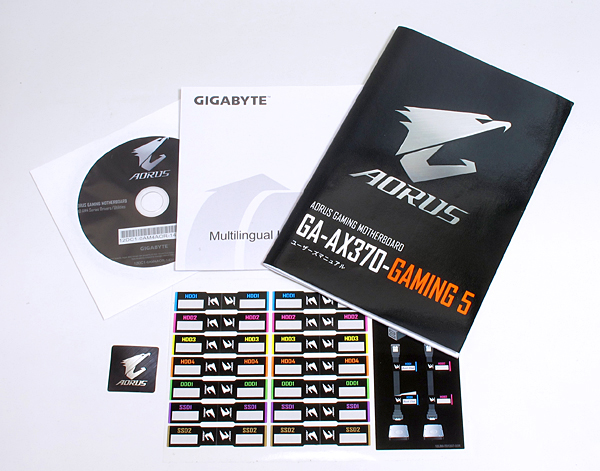




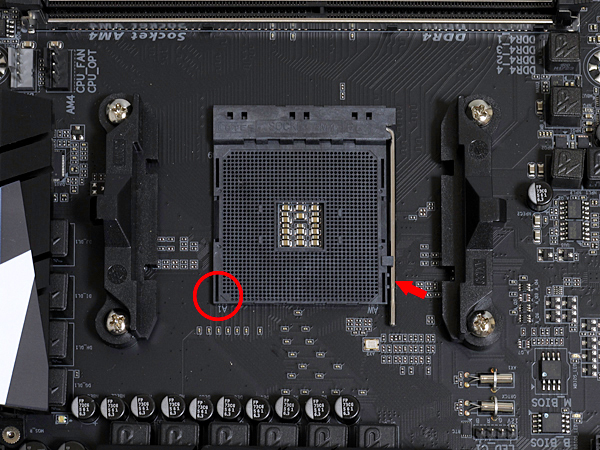














プレカリアート真面目明さん
2018/05/06
かっこいいなあ、青に黒、これはティターンズカラー。永遠不滅のかっこよさ、mk2だ!
KOUKOUさん
2018/05/06
ありがとうございます
あお好きなんですよね
早速、コンピュータ名をMK2に変更しました!